Audacity를 순식간에 실행할 수 있는 전문가 솔루션!
- 그만큼 avformat-55.dll 파일은 Audacity의 범위를 확장하고 사용자가 더 많은 형식으로 내보내고 작업할 수 있도록 합니다.
- DLL이 없으면 특정 파일 형식이나 응용 프로그램이 실행되지 않을 수 있습니다.
- 문제를 해결하려면 Audacity의 기본 설정을 재설정하고 버전이 일치하는지 확인하거나 다른 솔루션 중에서 프로그램을 다시 설치하십시오.

엑스다운로드 파일을 클릭하여 설치
- Fortect 다운로드 및 설치 당신의 PC에.
- 도구를 실행하고 스캔 시작 PC 문제를 일으킬 수 있는 DLL 파일을 찾습니다.
- 마우스 오른쪽 버튼으로 클릭 복구 시작 손상된 DLL을 작동하는 버전으로 교체합니다.
- 다음에서 Fortect를 다운로드했습니다. 0 이번 달 독자 여러분.
대담함은 오랫동안 인기 있는 오디오 편집기 종종 많은 사람들의 첫 번째 선택입니다. 그리고 FFmpeg 라이브러리와 함께 번들로 제공되면 작업할 더 많은 오디오 형식 세트를 가질 수 있습니다. 그러나 많은 사용자가 누락되었다고보고했습니다. avformat-55.dll 오류.
때 Windows에 DLL이 없습니다., 이에 의존하는 응용 프로그램이 제대로 작동하지 않거나 완전히 실행되지 않습니다. 그리고 일반적으로 후자입니다! 게다가 오류 메시지에는 해결책으로 소프트웨어 재설치만 나열되어 있기 때문에 사용자가 할 수 있는 일이 많지 않습니다. 자, 다른 사람들을 알아봅시다!
avformat-55.dll이 누락된 이유는 무엇입니까?
오류가 발생하는 몇 가지 이유는 다음과 같습니다.
- DLL이 손상되었거나 읽을 수 없습니다.: 대부분의 경우 DLL을 찾을 수 없습니다, 파일이 있지만 손상된 파일 상태로 인해 읽거나 액세스할 수 없습니다. 교체하면 대개 해결됩니다.
- DLL이 잘못된 폴더에 저장됨: 단순히 DLL을 다운로드하는 것은 도움이 되지 않지만 올바른 디렉토리에 있어야 합니다. 그러기 위해서는 어디에 두어야 하는지 알아야 합니다. avformat-55.dll.
- 부적절한 앱 설치: 부터 avformat-55.dll 는 Microsoft가 아닌 FFmpeg Project에서 게시하므로 전용 프로그램을 설치해야 사용할 수 있습니다. 그리고 DLL이 여전히 존재하지 않는 경우에는 잘못된 설치가 원인입니다.
avformat-55.dll이 누락된 경우 어떻게 해야 합니까?
약간 복잡한 솔루션으로 이동하기 전에 시도해 볼 수 있는 몇 가지 간단한 솔루션이 있습니다.
- 최신 버전의 Audacity를 실행하고 있는지 확인하십시오.
- Audacity에서 환경 설정을 재설정하십시오.
아무 것도 작동하지 않으면 다음에 나열된 수정 사항으로 이동하십시오.
1. DLL을 수동으로 추가
FFmped 플러그가 설치된 Audacity를 실행하는 다른 PC에 액세스할 수 있는 사용자의 경우 빠른 해결 방법은 DLL 파일을 영향을 받는 컴퓨터로 이동하는 것입니다. 파일을 USB 드라이브에 복사하고 컴퓨터에 붙여넣기만 하면 오류가 발생합니다.
어디서 찾아야 할지 고민이시라면 avformat-55.dll, 다음 경로에 있어야 합니다.Audacity의 경우 C:\Program Files\FFmpeg
그리고 영향을 받는 PC에서 동일한 경로로 이동해야 합니다.
2. FFmpeg 다운로드
- 로 이동 대담 지원 페이지에 대한 다운로드 링크를 클릭합니다. FFmpeg.

- 열리는 탭에서 해당 링크를 클릭합니다. 64비트 버전.
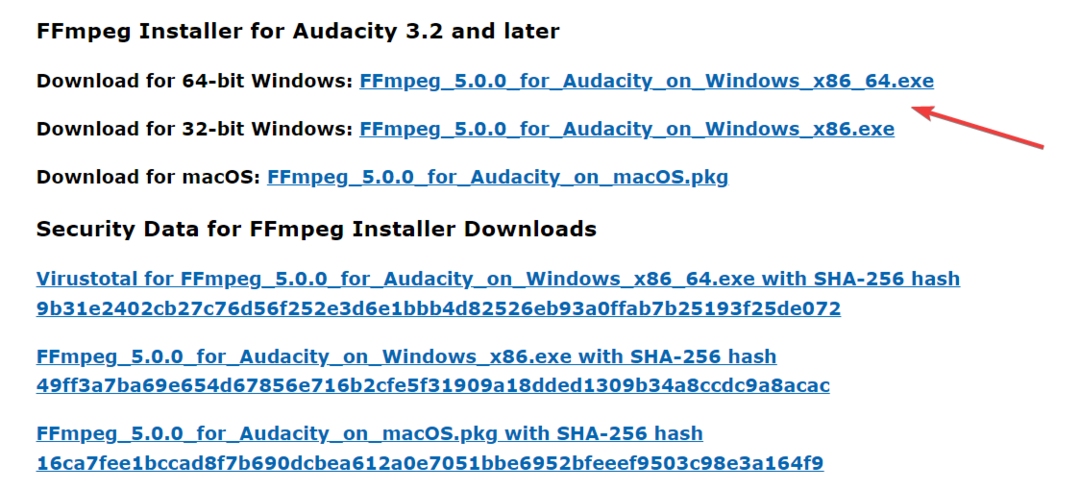
- 다운로드 후 설정을 실행하고 화면의 지시에 따라 설치를 완료합니다. 기본 설치 설정으로 진행해야 합니다.
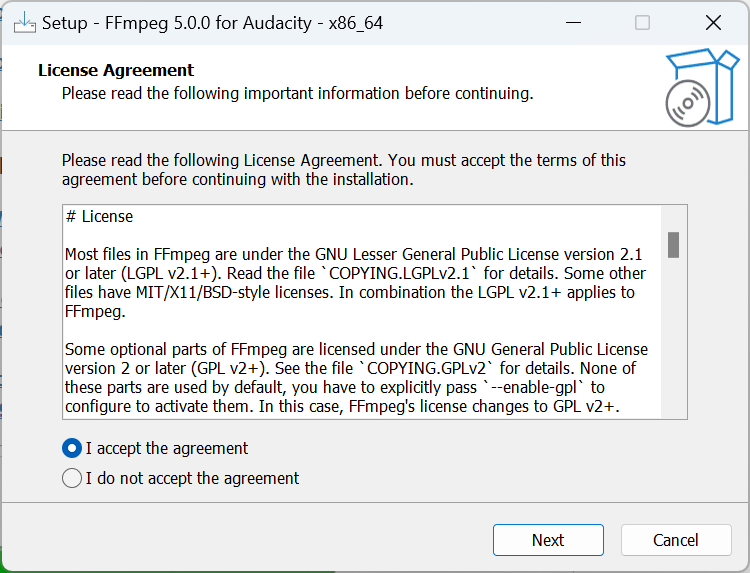
- 지금, 당신이 장소에 갈 때 기본 설정, 그것은 그것을 나열합니다 FFmpeg 사용할 수 있으며 읽어야 합니다. 동일한지 확인하려면 위치하고 있다 단추.
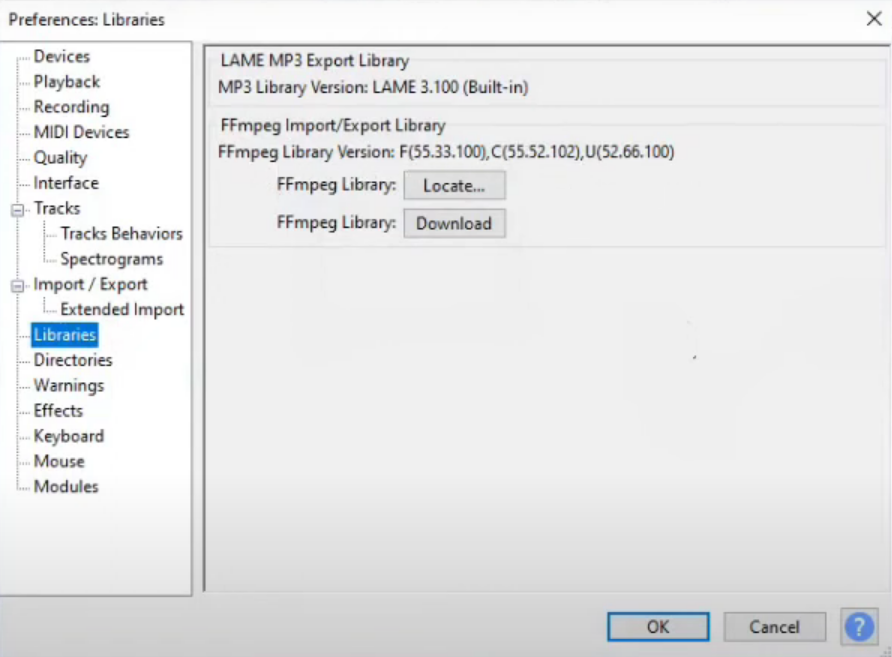
전문가 팁:
후원
일부 PC 문제는 특히 Windows의 시스템 파일 및 리포지토리가 없거나 손상된 경우 해결하기 어렵습니다.
다음과 같은 전용 도구를 사용해야 합니다. 요새, 손상된 파일을 스캔하고 리포지토리의 최신 버전으로 교체합니다.
로드 실패가 표시되면 avformat-55.dll 메시지에 따라 Audacity용 FFmpeg 플러그인을 설치하면 해결됩니다. 그리고 그렇게 하는 동안 최신 버전을 다운로드했는지 확인하십시오.
3. Audacity 버전 확인
확인해야 할 또 다른 측면은 설치된 FFmpeg의 Audacity 버전이 일치하는지입니다. 사용자가 Audacity FFmpeg를 신고했습니다. avformat-55.dll 32비트 버전의 Audacity와 64비트 버전의 플러그인을 실행할 때 문제가 발생합니다.

그렇다면 다음 사이트에서 Audacity 64비트 버전을 다운로드하기만 하면 됩니다. 공식 웹 사이트. 완료되면 둘 사이의 충돌이 해결되어야 하며 Audacity는 누락된 DLL을 찾습니다.
- amd_ags_x64.dll 누락: 5가지 수정 방법
- wtsapi32.dll 누락: 다시 수정하거나 다운로드하는 방법
- D3dx9_41.dll을 찾을 수 없음: 4가지 해결 방법
- Acadres.dll 누락 오류: 수정 방법
4. Audacity의 모든 버전 제거
- 누르다 윈도우 + 아르 자형 열기 위해 달리다, 유형 appwiz.cpl 텍스트 필드에서 좋아요.
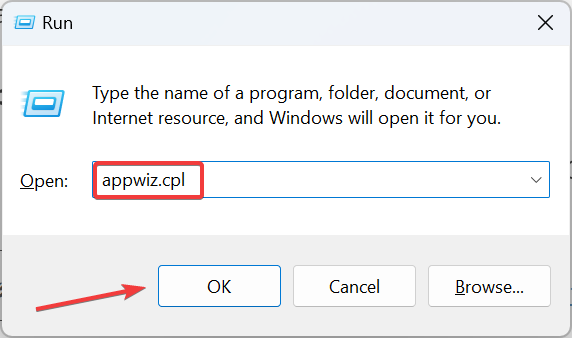
- 이제 선택 대담 프로그램 목록에서 다음을 클릭합니다. 제거.
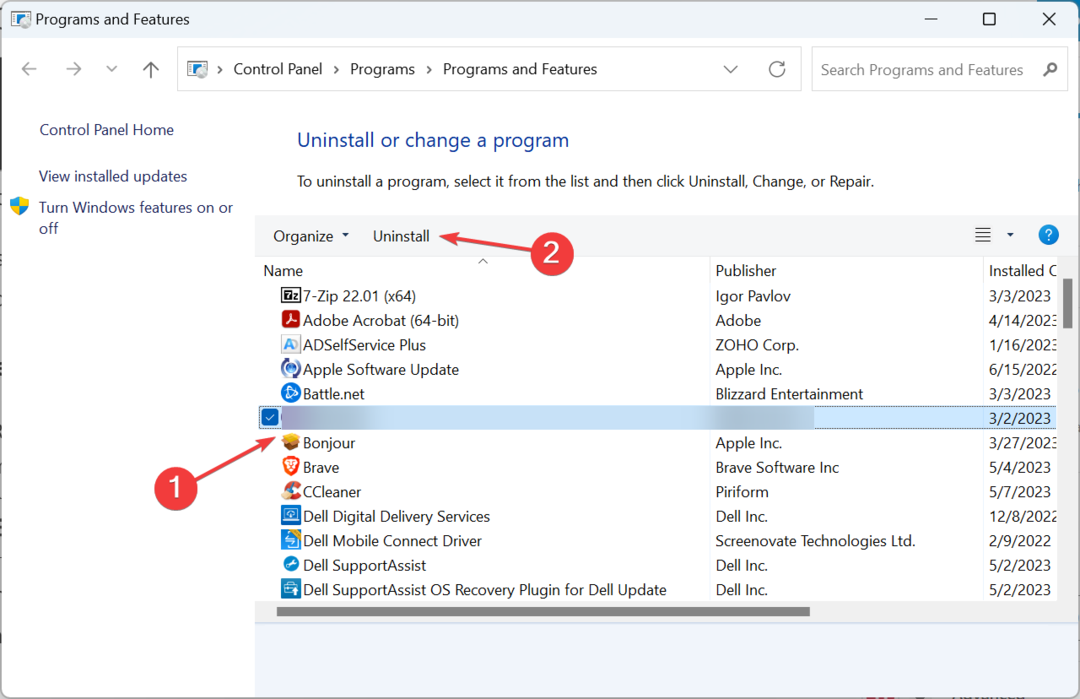
- 화면의 지시에 따라 프로세스를 완료한 다음 컴퓨터를 다시 시작하십시오.
- 이제 다른 버전이 제대로 실행되는지 확인하십시오.
일부 사용자의 경우, avformat-55.dll 찾을 수 없음 문제는 서로 다른 드라이브에 두 가지 버전의 Audacity가 설치되어 있고 하나를 제거하면 문제가 해결되었습니다. 이전 버전을 제거했는지 확인하십시오.
5. 프로그램 재설치
아무 것도 작동하지 않고 Audacity가 여전히 찾을 수 없는 경우 avformat-55.dll, 마지막 옵션은 프로그램 제거, 그런 다음 다시 다운로드하십시오.
또한 일부 사용자는 Audacity보다 먼저 FFmpeg를 설치하면 오류를 제거하는 데 도움이 된다고 지적했습니다. 따라서 해당 접근 방식도 시도하십시오.
여전히 문제에 직면해 있고 대안을 찾고 있다면 선별된 목록을 확인하십시오. 최고의 오디오 편집 소프트웨어.
질문이 있거나 어떤 솔루션이 효과가 있었는지 공유하려면 아래에 의견을 남겨주세요.
여전히 문제가 발생합니까?
후원
위의 제안으로 문제가 해결되지 않으면 컴퓨터에 더 심각한 Windows 문제가 발생할 수 있습니다. 다음과 같은 올인원 솔루션을 선택하는 것이 좋습니다. 요새 문제를 효율적으로 해결합니다. 설치 후 다음을 클릭하십시오. 보기 및 수정 버튼을 누른 다음 수리를 시작하십시오.
![[수정 됨] lenovobatterygaugepackage.dll이 없거나 찾을 수 없음](/f/08044a315add52799ce0bde07d7a7f2e.jpg?width=300&height=460)
![MSVCR90.DLL이 없거나 찾을 수 없음 [오류 수정 됨]](/f/63af70fade27467e1e321cf748eea135.jpg?width=300&height=460)
